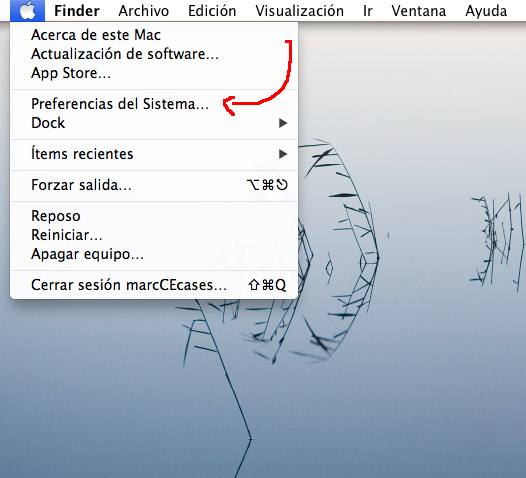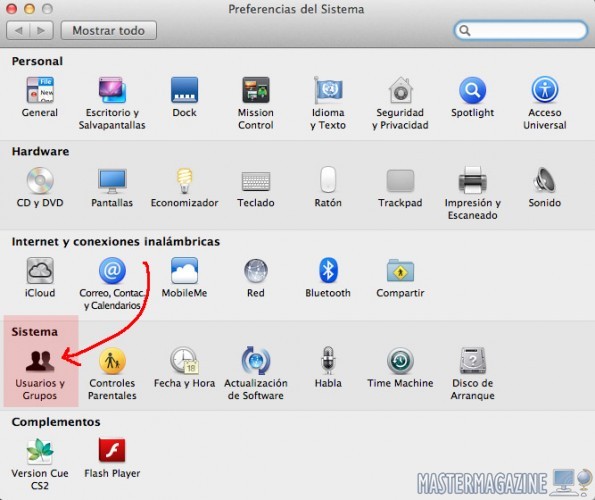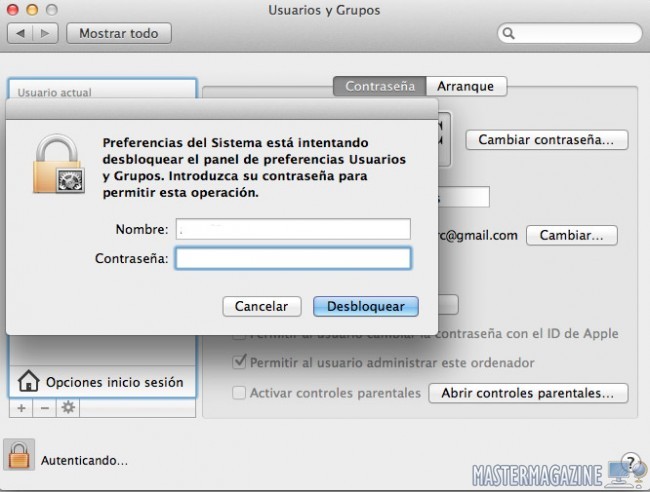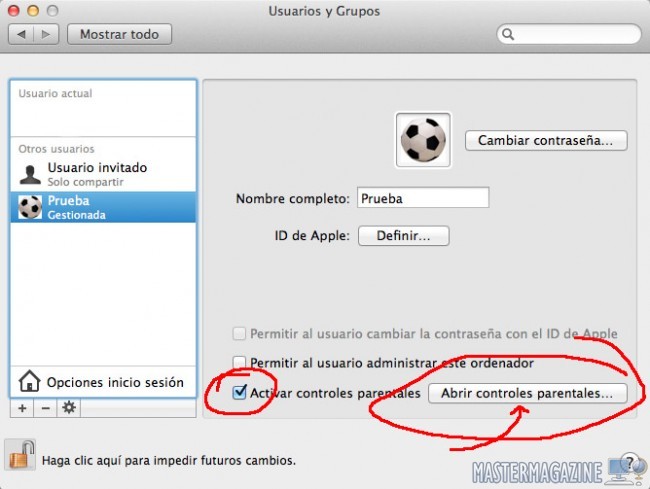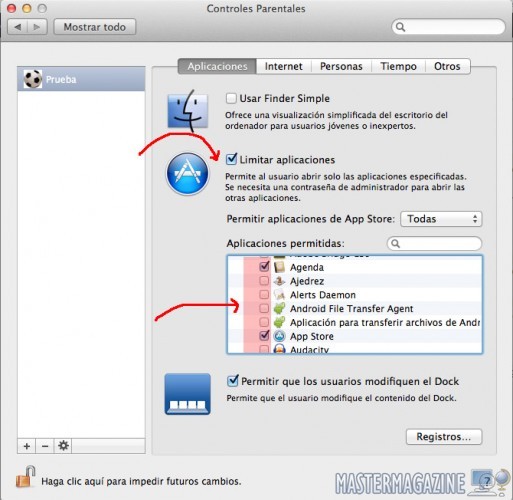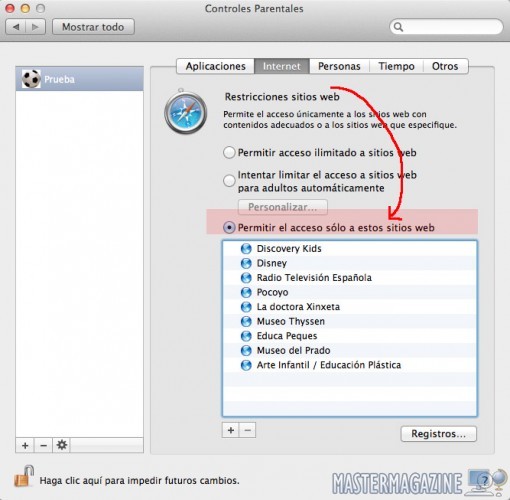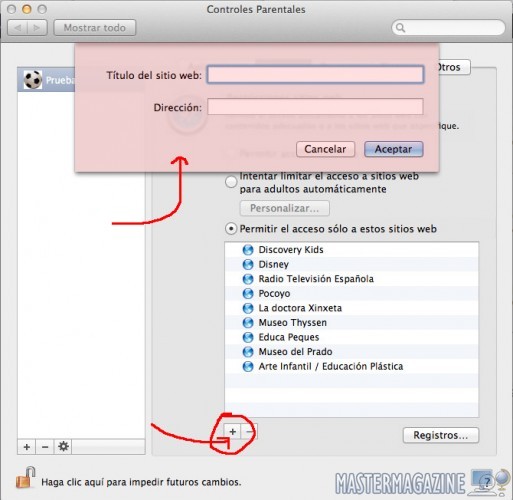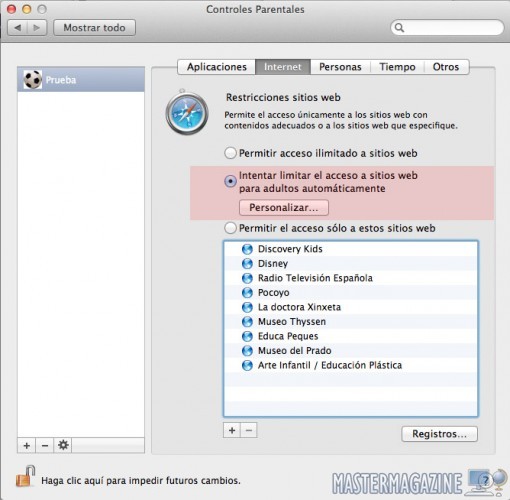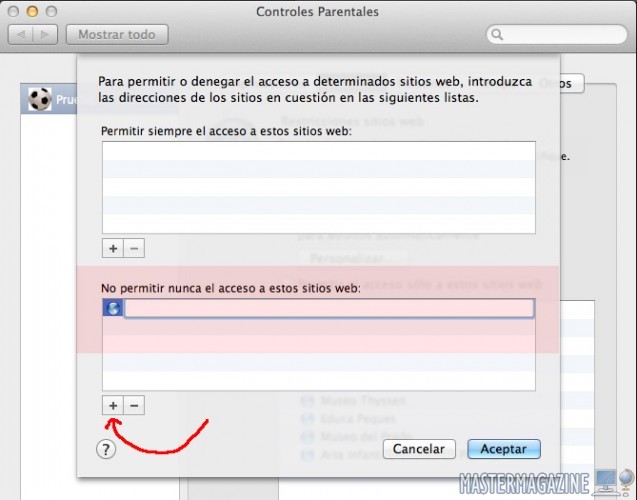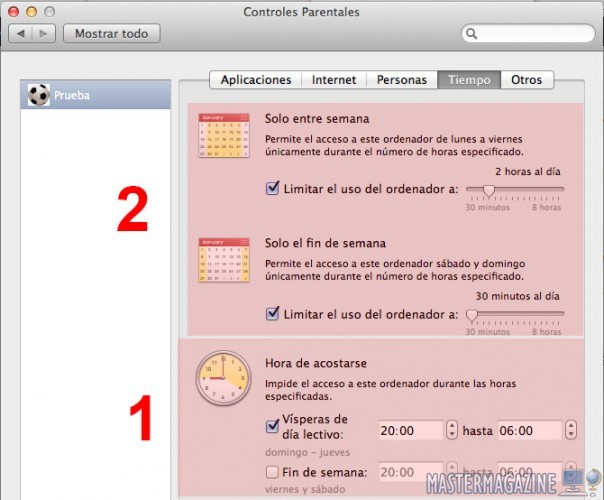Configurar control parental con Mac
En casa, las computadoras las utilizan todos los miembros de la familia, pero quizás no todos ellos deban poder utilizar el PC de la misma forma o acceder a todos los contenidos. ¿Verdad? Las computadoras son para trabajar, divertirse, aprender y, por qué no, para jugar.
Los ordenadores con Mac OS X te van a permitir establecer y configurar un ‘control parental’ para que tus hijos, o personas que estén a tu cargo, puedan disfrutar de ellos pero sin el riesgo a que entren en una página web no permitida, utilicen unas aplicaciones que no pueden entender o borren contenido sin querer.
¿Cómo puedes configurar un control parental? Lo vamos a ver enseguida. Lo primero que tienes que hacer es acceder a los ajustes de ‘Mac OS X’. ¿Cómo? Pulsa en la ‘manzana’ que tienes en la esquina superior izquierda de la pantalla, y a continuación selecciona la opción ‘preferencias del sistema’.
Ahora tienes que dirigirte al apartado ‘sistema’ y entrar en ‘usuarios y grupos’, desde dónde podrás crear y editar cuentas de usuario… y establecer controles parentelas para dichas cuentas.
Una vez hemos desbloqueado el acceso a las cuentas, pulsando sobre el candado e indicando nuestra clave de administrador, es momento de crear una nueva cuenta de usuario o editar una cuenta ya creada… para la que queramos configurar el control parental.
Selecciona la cuenta de usuario, y a la derecha de la ventana marca la casilla ‘activar controles parentelas’: luego pulsa en ‘abrir controles parentales’.
Una vez dentro de ‘controles parentales’, tienes varias características que puedes personalizar para limitar el acceso a tu Mac por parte de un usuario: aplicaciones, Internet, personas, tiempo y otros.
Las aplicaciones es una de las secciones más importantes, pues puedes limitar en mucho el uso de un Mac. Te recomiendo marcar la casilla ‘limitar aplicaciones’ y luego ir al apartado ‘aplicaciones permitidas’ para marcar aquellas aplicaciones a las que vas a dar acceso a los usuarios: el navegador web puede ser una de las limitaciones que puedes establecer, así como la aplicación de correo, Skype… entre otras Tu decides que aplicaciones puede utilizar tu hijo o la persona que va a utilizar tu ordenador.
Fíjate en ‘permitir aplicaciones de App Store’, y selecciona no permitir para bloquear el acceso a ese tipo de aplicaciones.
Ahora pulsa en la sección ‘Internet’, la otra gran limitación para los más pequeños de la casa… o para evitar que una persona inexperta explore páginas web que puedan contener virus.
Hay dos formas de controlar el acceso a páginas web. En primer lugar puede limitar el acceso a determinadas páginas web, y para ello deberás marcar la casilla ‘permitir el acceso sólo a estos sitios web’: esta opción está dirigida a los niños.
Para incluir una página web que el usuario puede visitar tienes que pulsar sobre el signo ‘+’ y seleccionar ‘añadir favorito’ en el desplegable que aparecerá. A continuación aparecerá una ventana en la que podrás añadir la dirección de la página web y un título que describa esa página.
La otra forma de limitar el acceso a Internet es indicando en qué paginas no puede entrar un usuario. Para ello tienes que marcar la casilla ‘intentar limitar el acceso a sitios web para adultos automáticamente’… y luego pulsar sobre personalizar.
Pulsa en el signo ‘+’, tal como indica la flecha, e introduce la dirección de la página web a la que no quieres que pueda acceder el usuario de la cuenta que estás editando. Copia y pega la web en el campo que se habilita.. o introduce manualmente la dirección.
El último apartado a comentar para tener un completo control parental de un usuario de Mac es el que hace referencia al ‘tiempo’.
En 1 puedes bloquear el acceso a tu Mac entre horas, y por tanto, es una buena forma de impedir, por ejemplo, que tus hijos entren en la computadora entre semana.
En 2 puedes definir el tiempo que pueden estar utilizando el ordenador los usuarios, diferenciando entre los días laborables (Lunes a Viernes) y fines de semana (sábado y domingo). Puede ajustar entre 30 minutos de mínimo y 8 horas de máximo uso por día.
Hay algunas opciones más, pero las comentadas son las básicas para ejercer un buen control de lo que pueden hacer los usuarios en tu ordenador.
Por Marc Malagelada, el 10/03/2014.